1. Definição de Ficha Tempo
O conceito de Ficha Tempo, no AdvWin, tem por objetivo o lançamento do tempo gasto em determinada(s) tarefa(s), para posterior Faturamento destas Horas Lançadas ou Controle das horas trabalhadas nos projetos do escritório, sem o intuito de controle de horas do Advogado/ usuário para com o escritório, uma vez que o escritório não tem, por excelência, somente projetos a serem faturados por Fichas-tempo.
Assim, todo serviço prestado pelo escritório, através de seus colaboradores diretos ou indiretos que tenham o intuito de Faturar um ou alguns projetos, devem originar uma Ficha Tempo correspondente, que poderá ser ou não cobrada do cliente, de acordo com as regras de contrato estipuladas.
A Ficha Tempo deve corresponder a tempo dentro das 24 horas do dia, não podendo haver uma Ficha Tempo de 60 horas. A Ficha Tempo respeita a hora laborada, inexistindo possibilidade de se trabalhar 60 horas em um dia.
A Ficha Tempo é uma via dupla: de um lado, o colaborador consegue controlar o tempo gasto dentro de cada projeto que realizada em seu cotidiano; por outro lado, os gestores conseguem verificar a produtividade de cada colaborador dentro de cada projeto em cada atividade, quantificando-as, além de verificar quais projetos do escritório são mais rentáveis ou trabalhosos.
2. Formas de inserção de fichas tempo
A inserção de uma Ficha Tempo poderá ocorrer de quatro formas diferentes:
- A partir da Aba Movimentação, dentro do Módulo de Pasta;
- A partir de uma Pasta, na Aba Pesquisa, dentro do Módulo de Pasta;
- Sem Pasta, sendo apenas do Cliente;
- Pelo Módulo de Ficha Tempo.
2.1. Inserção a partir de Aba Movimentação – Módulo de Pasta
A inserção da Ficha Tempo vinculada à uma Movimentação no Módulo de Pasta é a maneira mais aconselhada de se realizar pois, normalmente, ela trará todos os dados da movimentação e da pasta, automaticamente.
Por exemplo: é publicada uma Sentença que gera um prazo de “Elaborar Recurso”. No momento em que o advogado for elaborar a peça, ele irá inserir a data com hora inicial e a data com hora final que gastou para elaborar este prazo. Com isto, existirá o controle do tempo gasto na elaboração do Recurso, tanto para controle interno quanto para cobrança do cliente.
O prazo é cumprido e transformado em movimentação, sendo a Ficha Tempo criada através desta. Com isto, a Ficha Tempo fica vinculada à movimentação de “Elaborar Recurso”, facilitando a visualização e acompanhamento se a Ficha Tempo foi inserida ou não.
Criando-se a Ficha Tempo através da movimentação, o Advwin já apresenta diversas informações necessárias para este registro, agilizando a inserção da informação.
Para criar a Ficha Tempo através da movimentação, basta pesquisar a pasta na qual requer a vinculação da FT, indo na aba de Movimentação (1). Após inserir a movimentação na qual a Ficha Tempo deve estar vinculada (2) e clicar no botão “Nova FT” (3). Não clicar no ícone, do lado direito, Nova Ficha Tempo (4), uma vez que ela não ficará vinculada à Movimentação e, sim, à Pasta, conforme será explicado mais à frente.

2.2. Inserção pela Pasta na aba Pesquisa – Módulo de Pasta
Neste caso, basta ir ao Módulo de Pasta, procurar a pasta e clicar, ao lado direito da tela, no botão “Nova Ficha Tempo”, podendo ser feito através do ícone de atalho (1) ou pelo menu (2):
OU


Aconselha-se que esta forma de inserção somente seja utilizada se o tempo gasto não puder ser vinculado a um ato do serviço prestado (movimentações da pasta).
Criando-se a Ficha Tempo através da pasta, o Advwin já apresenta algumas informações necessárias para este registro, agilizando a inserção da informação.
2.3. Inserção Sem Pasta – Apenas pelo Cliente
Esta forma de inserção é a mais demorada, pois todas as informações da Ficha Tempo deverão ser inseridas pelo usuário.
Na tela abaixo, percebe-se que apenas o campo Cliente está como campo obrigatório. Portanto, está Ficha Tempo ficará vinculada apenas ao Cliente ali selecionado, a mais nenhuma Movimentação realizada na pasta.
Este tipo de inserção não é considera muito segura, pois um cliente pode ter diversas Fichas Tempo no mesmo dia. Se não houver a diferenciação da Movimentação no momento do Faturamento, pode-se entender que as FT’s estão duplicadas.
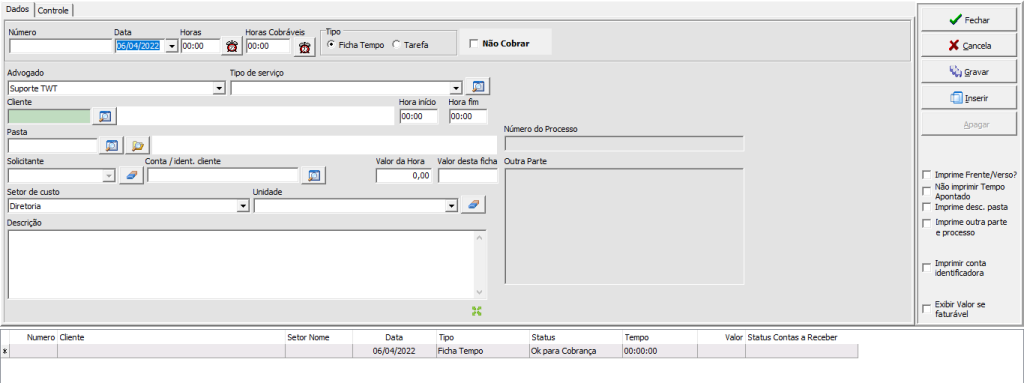
2.4. Inserção pelo Módulo de Ficha Tempo
Esta forma de inserção é a mais demorada, pois todas as informações da Ficha Tempo terão que ser inseridas pelo usuário.
O acesso ao Módulo de Fichas Tempo pode ser feito pelo ícone de atalho (1) ou pelo menu (2). No Menu, ir em Movimentação – 1 Fichas Tempo – 4 Fichas Tempo (modo de inserção):
OU

A tela para preencher a FT será igual ao campo abordado no item 2.1. Assim como o item 2.3, esta forma de inserção também não é considerada muito segura, por não estar vinculada a nenhuma Movimentação.
3. Criando uma Ficha Tempo
3.1. Inserindo a partir da aba Movimentação – Módulo de Pasta
Inserindo uma Ficha Tempo através da movimentação, o Advwin já irá apresentar as seguintes informações preenchidas:

- Cliente: é a data da movimentação, que pode ser alterada pelo usuário;
- Nome do Escritório: pasta vinculada à Ficha Tempo, não pode ser alterada pelo usuário;
- Data do dia: no momento em que se clica para criar a FT, o sistema, automaticamente, pré-seleciona a data do dia conforme configuração do Windows;
- Horas zeradas: por padrão, as horas ficam zeradas, para posterior preenchimento pelo usuário, de acordo com o tempo utilizado;
- Pasta: o nª da pasta vem previamente preenchido, já que este número vincula à Movimentação e à Pasta que esta FT ficará vinculada;
- Setor de custo pré-definido: ficará pré-determinado, um setor de custo, mas pode-se alterá-lo;
- Valor da hora zerada: aqui é quanto a hora custa. Ela virá zerada pois apenas no Faturamento da Ficha Tempo é que o valor da hora aparecerá;
O usuário deverá, então, informar:

- Data: preencher conforme o dia em que o trabalho foi elaborado;
- Horas | Horas Cobráveis: o sistema permite diferenciar as horas trabalhas das horas que serão cobradas. Pode-se inserir um número maior de horas do que, efetivamente, cobrar-se-á do cliente;
- Tipo: pode-se escolher se a FT inserida será uma Ficha Tempo a ser cobrada ou apenas uma Tarefa. Se for a Ficha Tempo, haverá cobrança do escritório ao cliente mas, se for Tarefa, existirá apenas o controle interno das tarefas realizadas dentro do escritório;
- Não Cobrar: se escolher flegar este campo, esta Ficha Tempo não será cobrada do cliente;
- Advogado: seleciona-se qual é o usuário/Advogado que elaborou a tarefa responsável por se inserir esta Ficha Tempo;
- Tipo de Serviço: através da combo box que aparece neste campo, seleciona-se qual serviço que foi executado, referente a esta FT. Abaixo, segue um exemplo:
- Horário Início | Horário Fim: para um maior controle, seleciona-se qual foi o horário que se iniciou a realização do trabalho e o horário fim para, assim, o sistema contabilizar o tempo total gasto nesta atividade, sem precisar que o usuário faça este cálculo;
- Solicitante: normalmente, é o Coordenador/ Revisor ou o responsável pelo Cliente;
- Conta/ ident. Cliente: é a divisão interna do cliente;
- Valor da Hora | Valor desta Ficha: o sistema também permite a diferenciação do valor da hora para o valor desta ficha, podendo serem os mesmos valores, valores maiores ou menores;
- Setor de Custo: seleciona-se a qual setor de custo está FT pertencerá, a partir da combo box que este campo permite a visualização:
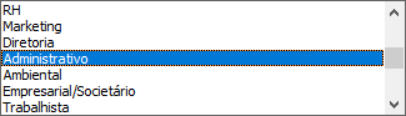
- Unidade: define-se, a partir da combo box que o sistema informa, qual a unidade do escritório que esta FT pertence;
- Descrição: é um campo de livre escrita, no qual o usuário pode acrescentar informações relevantes referente à FT inserida;
- Número do processo: se o sistema não puxar da Movimentação previamente, pode-se preencher o campo;
- Outra Parte: se o sistema não puxar da Movimentação previamente, pode-se preencher o campo.
No grid, abaixo da tela, os campos configurados aparecerão, como resumo. Preenchidos estes campos, basta clicar no botão “Gravar”, à direita da tela.
3.2. Inserindo pela pasta na aba Pesquisa – Módulo de Pasta
Se a inserção da Ficha Tempo for feita através do Módulo de Pasta, na Aba Pesquisa, o Advwin irá apresentar a mesma tela apresentada no item anterior, no mesmo método de preenchimento.
Entretanto, esta Ficha tempo não ficará vinculada a nenhuma movimentação, apenas ao Cliente selecionado, conforme já levantado neste Manual.
3.3. Inserção sem pasta – Apenas por Cliente
Indo no campo Movimentação – 1 Fichas Tempo – 4 Fichas Tempo (modo de inserção), irá abrir a mesma tela mostrada no item 3.1 para inserção da Ficha Tempo.

Nesta tela, haverá apenas a obrigatoriedade de preencher o Cliente, uma vez que a FT ficará vinculada ao Cliente aqui selecionado. Demais informações, necessárias para Faturamento desta FT, serão inseridas manualmente, mas não são, obrigatoriamente, necessárias.
3.4. Inserção pelo Módulo de Ficha Tempo
Através deste módulo, clica-se no ícone acima do Advwin, e a tela explanada no item 3.1 para preenchimento da FT se abrirá:
Cabe lembrar que, por este método de inserção, a Ficha Tempo também ficará vinculada apenas ao Cliente e não à Movimentação.
3.5. Regras de Contrato
Ao gravar a Ficha Tempo, o Advwin verificará quais as Regras de Contrato aplicáveis para o caso em questão. Vejamos as possibilidades:
- Se a ficha tempo for faturada para o Cliente, o status da Ficha Tempo ficará “Em Cobrança”;
- Se a ficha tempo não for autorizada pelo Cliente e o escritório optou por assumir o custo, deverá ser remarcado que a Ficha tempo não será cobrada;
- Se a ficha tempo não for autorizado pelo Cliente e o escritório optou por não assumir o custo, pode-se alterar para “Tarefa”, assim, não haverá custos saindo do escritório.
O usuário também pode optar por não aplicar as Regras de Contrato, alterando o status da Ficha Tempo através do checkbox Não Cobrar.
Esta alteração somente é possível se a Ficha Tempo estiver nos status “Ok para Cobrança” ou “Não Cobrado” e pode ser feita por usuários que tenham permissão para tanto (P5 ou superior).
3.6. Impressão da Ficha Tempo
Ao lado direito da tela, abaixo do botão Gravar, existe a opção de Imprimir a Ficha Tempo, conforme se observa abaixo:
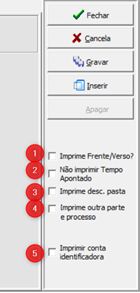
Nestes campos, existe a possibilidade de imprimir a Ficha tempo em Frente/Verso (1), Não imprimir o tempo apontado (2) ou mesmo Imprimir mas desconsiderando a pasta (3). Estas impressões facilitam a conferência físicas das FT’s que foram lançadas.
Também é possível Imprimir mas considerando outra parte e processo (4) ou Imprimir a conta identificadora (5).
4. Pesquisa de Fichas Tempo
A pesquisa de Fichas tempo pode ser feita acessando o Módulo de Fichas Tempo (item 3.4), que apresenta a seguinte tela:
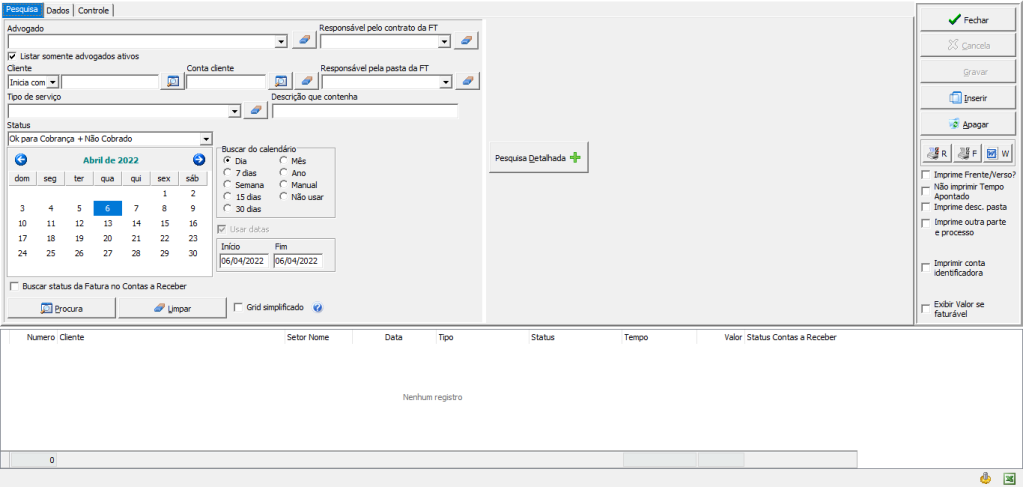
Por padrão, o Advwin já filtra as Fichas Tempo pelos seguintes campos: o Advogado já está flegado como Listar somente advogados ativos; o Status está marcado como Ok para cobrança + Não Cobrado; a Busca do calendário estará marcada no dia corrente.
Entretanto, o usuário pode utilizar quaisquer outros filtros elencados nesta tela, tais como Cliente, Conta Cliente, Responsável pelo contrato da FT, Responsável pela pasta da FT, Tipo de serviço, Descrição que contenha e, dentro da Busca do Calendário, existem as possibilidades de procurar as FT’s pelo Dia, 7 dias, Semana, 15 dias, 30 dias, Mês, Ano, Manual e Não usar.
Ao lado direito, há o botão de Pesquisa Detalhada, no qual é possível pesquisar por diversas outras funcionalidades, conforme printadas abaixo:
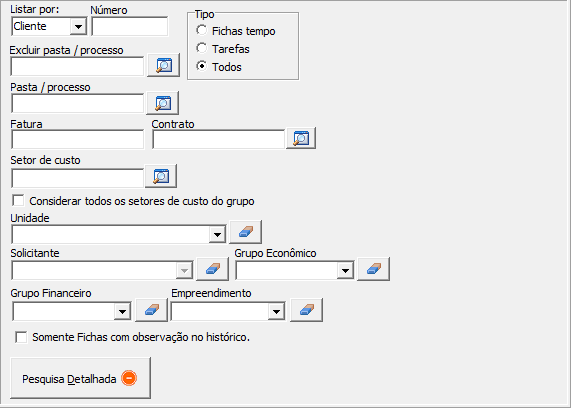
5. Outras Funcionalidades
5.1. Aba Controle
A Aba Controle permite ver o que, quem e quando foi realizada alguma alteração na Ficha Tempo lançada, bem como as informações de cancelamento, faturamento, revisão e outras informações da Ficha Tempo.

As informações inseridas não podem ser editadas pelos usuários1 e são apenas para consulta de alterações e informações complementares do registro.
1. O campo “Revisado” pode ser alterado pelos usuários P7 e administradores, enquanto a informação de “Pago ao adv.” depende de parâmetro do sistema – ver Manual Administração – Novos Parâmetros
5.2. Relatórios
É possível obter relatórios de Fichas Tempo através do Módulo.
Primeiramente, realize a pesquisa dos Ficha Tempos, na aba “PESQUISA” (1), inserindo os parâmetros necessários (ver item 4).
Localizados os Ficha Tempos, o relatório pode ser extraído de duas maneiras:
- Através do grid (2);
- Através do botão Listagem (3).
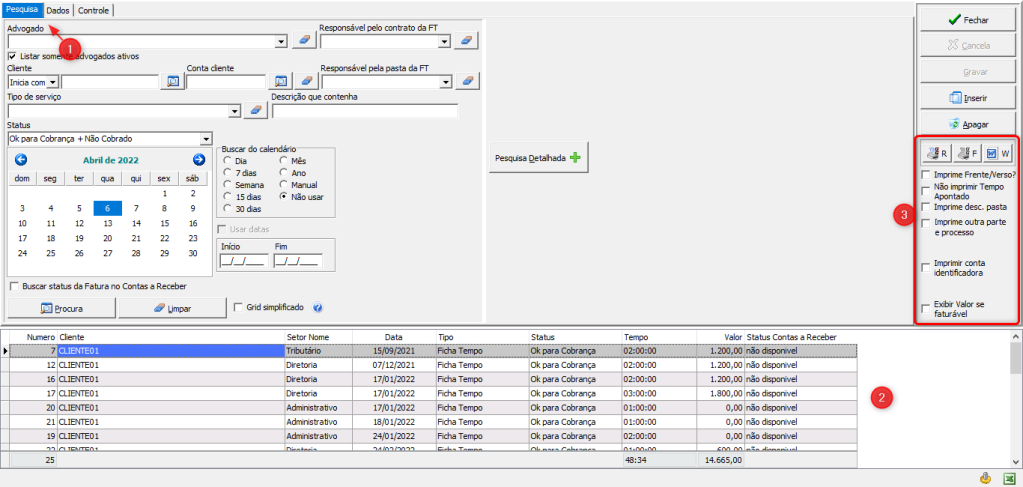
Pelo grid, basta customizar e exportar as informações, que serão extraídas em uma planilha de Excel2.
No campo 3, pode-se escolher flegar pode-se marcar as opções para que o relatório saia com outras informações, tais como “Imprimir frente/verso”, “Imprime conta identificadora” (que insere o nome da divisão do cliente, normalmente a parte representada no processo) etc.
O ícone R (1), é possível imprimir um relatório das Fichas Tempo de determinado período, conquanto o ícone F (2) permite imprimir as Fichas Tempo em si. Em ambos os casos, aparecerá o ícone abaixo, para se selecionar como quer salvar/ imprimir o Relatório ou a Ficha Tempo:

Ao clicar nestes botões, o Advwin irá apresentar a seguinte mensagem:

A não ser que exista diferenciação entre o valor do advogado e o valor do cliente, pode-se clicar “sim”. Em seguida será apresentada a seguinte tela:

a) Visualizar: irá apresentar o relatório com as informações selecionadas, que podem ser impressas (inclusive para PDF) ou salvas (em diversos tipos de arquivo).

b) Visualizar em PDF: o relatório já será gerado em PDF e aberto na sequência, utilizando o Adobe Acrobat Reader ou outro software instalado no computador:

c) Salvar PDF: abre uma tela para salvar o relatório em PDF:

d) Enviar E-mail: gera o relatório e abre uma tela para elaboração do e-mail de envio, bastando inserir os dados e clicar no botão “Enviar”:
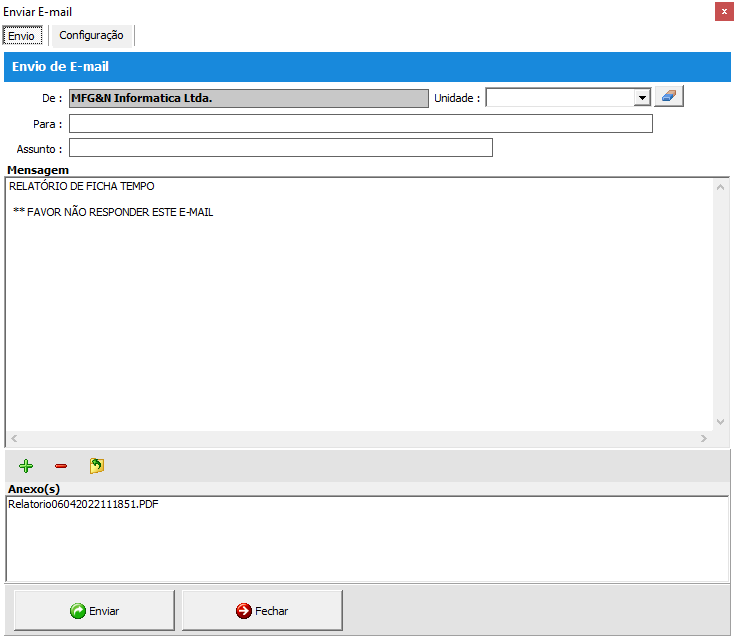
2. Para maiores informações da ferramenta, ver o Manual Administração – Grid Advwin
5.3. Importação de Fichas Tempo
Através do ícone Movimentação – 4 Importar Ficha Tempo, é possível importar Fichas Tempo para o Advwin.
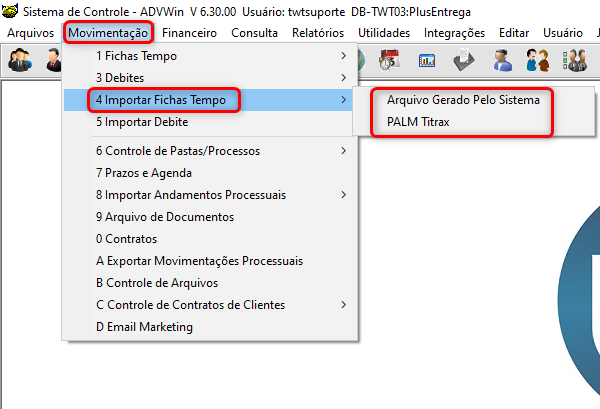
A importação pode ser feita tanto por arquivos gerados pelo próprio sistema quanto pelo formato PALM Titrax.
Da primeira forma, ao selecioná-la, aparecerá um campo (Path do Arquivo) no qual deverá selecionar o arquivo que foi gerado do sistema para upá-lo para a atual sessão do Advwin.
Após selecioná-lo, ele aparecerá no grid acima, devendo-se clicar no botão Transferir para que o arquivo fique salvo no sistema.
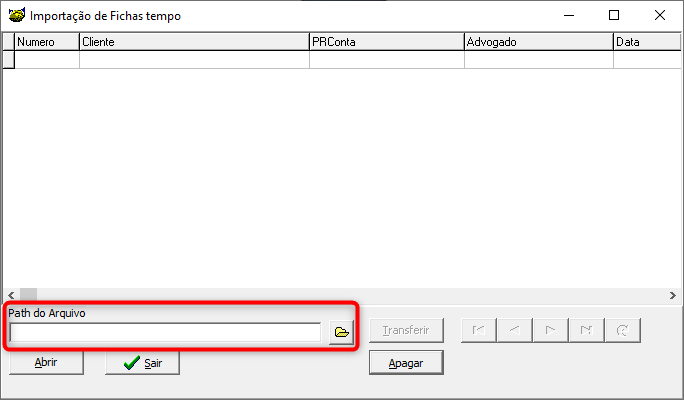
Também é possível importar o arquivo pelo formato PALM Titrax. Neste tipo de importação, aparecerá uma tela e, na Aba Operação, deve-se preencher o Advogado (1), Setor de Custo (2), Tipo de Serviço (3) e selecionar o Path do Arquivo (4).
Após percorrer este ínterim, clicar no botão Buscar Retorno (5) que, na Aba Ver, aparecerá o arquivo importado no sistema.
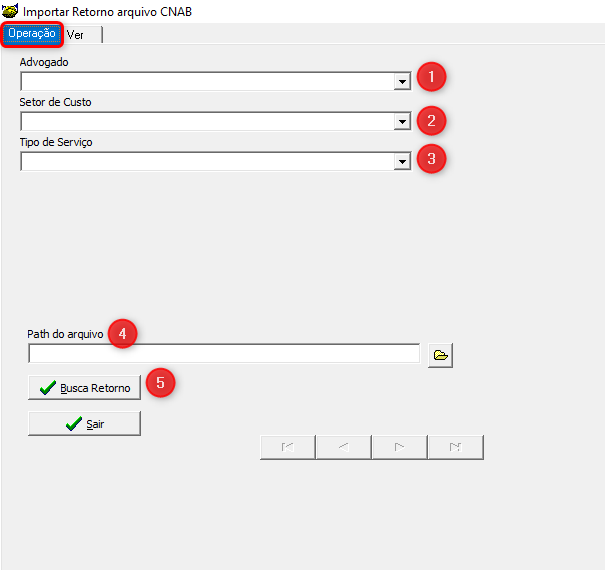
5.4. Revisão de Fichas Tempo
A Revisão de Ficha Tempo tem o objetivo de validar o tempo gasto pelo usuário na execução da tarefa, a fim de cobrá-la do cliente, desde que este usuário que faça a revisão tenha Permissão acima de P6.
A revisão pode ser feita de Ficha Tempo a Ficha Tempo, marcando-se a opção “Revisado” localizada na aba “Controle”:

Não é possível revisar em lote as Fichas Tempo, sendo necessário verificar uma a uma.
5.5. Status de Faturamento de Ficha Tempo – Conceitos e Alterações
Existem os seguintes status de Ficha Tempo:
- Ok para cobrança: a Ficha Tempo será cobrado do cliente.
- Em cobrança: a Ficha Tempo já foi faturado.
- Não cobrado: a Ficha Tempo não será cobrado do cliente.
- Cancelado: a Ficha Tempo lançada foi cancelado, evitando-se a necessidade de deletar o registro.
O status pode ser alterado de Ok para Cobrança para Não cobrado ou de Não cobrado para Ok para Cobrança, marcando ou desmarcando o checkbox Não Cobrar, respectivamente:
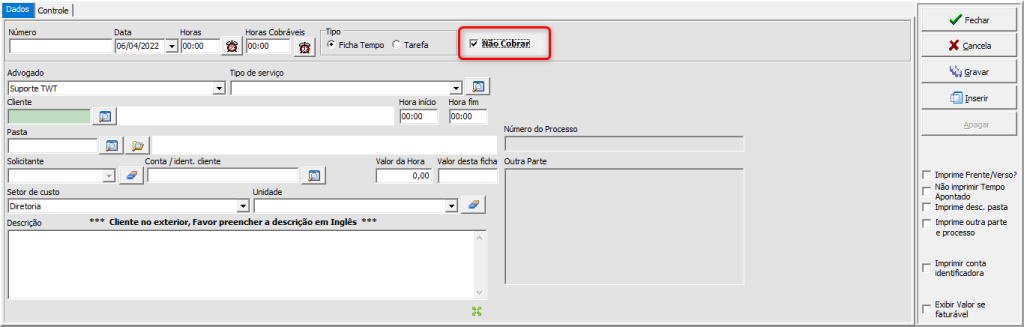
A partir desse momento, as Fichas Tempo selecionadas não mais aparecerão para faturamento.

Os status Ok para cobrança e Não cobrado podem ser alterados para Cancelado (apenas por usuários com permissão P6 ou superior) através do botão Cancelar Ficha Tempo.:
O cancelamento é registro na aba “Controle”, com inserção das informações que quem praticou o ato e quando:

Uma vez cancelada, o status do Ficha Tempo não poderá mais ser alterado. O status Em Cobrança não pode ser alterado diretamente na Ficha Tempo, apenas através do cancelamento do faturamento da Ficha Tempo, o que irá alterar o status para Ok para cobrança. Os dados de faturamento podem ser consultados na Aba Controle (item 5.1).
5.6. Status de Pagamento de Ficha Tempo – Conceitos e Alterações
É possível verificar se uma Ficha Tempo já foi faturada através das informações da Aba Controle (item 5.1).
Uma Ficha Tempo já paga não pode ser editada pelo usuário, devendo ser o pagamento cancelado para que qualquer alteração seja feita.
5.7. Parâmetros
Existem diversos parâmetros que influenciam o comportamento do Módulo de Fichas Tempo.
É aconselhável que, antes da utilização deste Módulo, o Administrador do Advwin verifique quais os Parâmetros devem ser ligados ou desligados3.3. Para maiores informações, consultar o Manual Administração – Novos Parâmetros e o Manual Administração – Parâmetros (Cliente).
Aviso Legal
Este documento contém informações confidenciais ou privilegiadas de uso exclusivo da TWTINFO. Caso não seja o destinatário ou a pessoa autorizada a receber esse documento, não poderá usar, copiar e divulgar as informações nele contidas.
Search Results for: FICHAS TEMPO
1. Cadastro de Ficha Tempo em Lote
Para realizar o cadastro de uma nova ficha tempo em lote, basta seguir o mesmo passo do manual “cadastro de ficha tempo”, e ao salvar escolher a opção: salvar a adicionar em lote.
Após salvar, abrirá a seguinte tela:

Ao clicar em ‘OK’, a ficha tempo inserida será aberta automaticamente.

a. Clique no “+” ou “-” para adicionar ou remover uma nova ficha em lote.
b. Preencha os dados de data, hora início, hora fim e descrição.
c. Após preencher as informações clique em “Salvar Fichas Tempo em lote.
As fichas preenchidas serão criadas com as informações de contrato, pasta, advogado, setor, cliente e tipo idênticas a primeira Ficha Tempo preenchida.
Exemplo:
Esse formato de inserção é interessante para serviços recorrentes que tenham a mesma pasta, advogado, setor, cliente e tipo de serviço. Como uma consulta diária ao tribunal para análise de um processo.
2. Aviso Legal
Este documento contém informações confidenciais ou privilegiadas de uso exclusivo da TWTINFO. Caso não seja o destinatário ou a pessoa autorizada a receber esse documento, não poderá usar, copiar e divulgar as informações nele contidas.
Search Results for: FICHAS TEMPO
1. Configuração
Primeiramente, para que o Advwin realize o faturamento conforme as regras de contrato, é necessário marcar parâmetro “Usar regras de contrato para Valorar FT´s e Debites”.
Para acessar os Parâmetros seguior o caminho: Menu > Arquivo > K Parâmetros > Parâmetros, aba “Outros”:
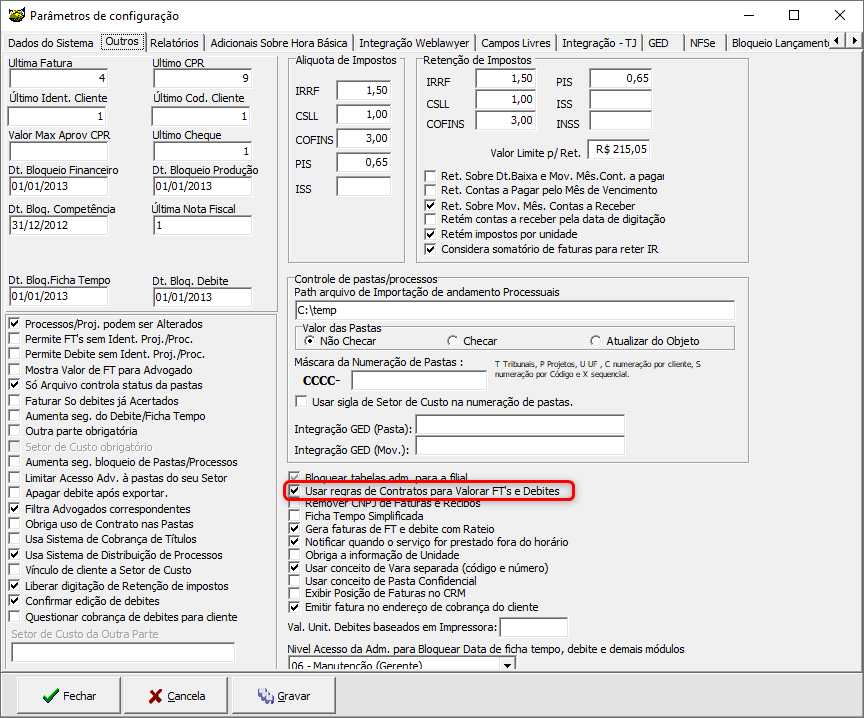
Se for utilizar franquia por período, também é necessário marcar a opção “Permitir utilizar franquia por período no contrato”, localizado na aba “Customizações” do mesmo menu anterior:

Por fim, aconselhamos que sejam acionados os parâmetros que ficam na aba “Novos Parâmetros” abaixo listados (pesquise para palavra contrato)
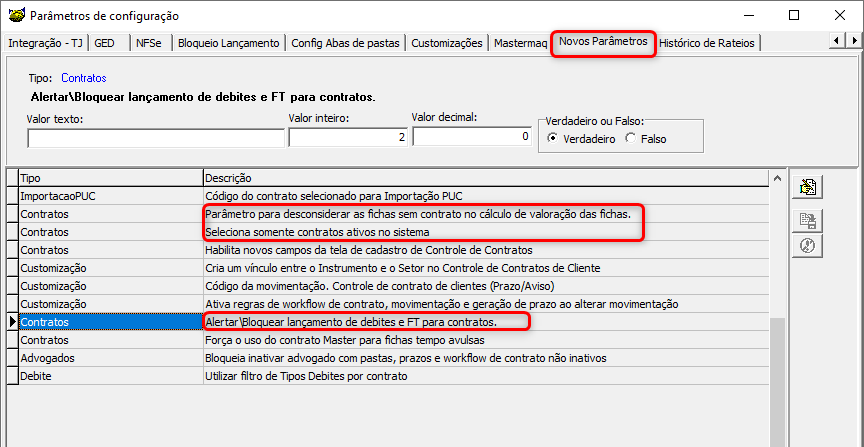
2. Tipos de Cobrança de Ficha Tempo
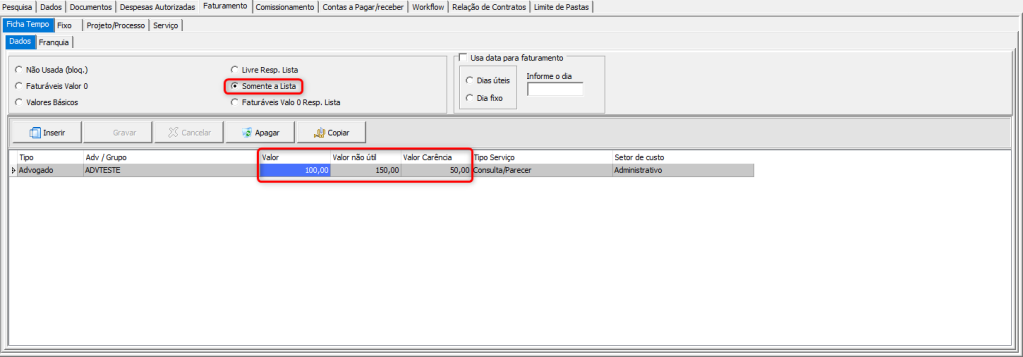
No Módulo de Contratos, aba “Faturamento”, Sub-aba “Ficha Tempo”, na parte “Dados” é possível estabelecer os tipos de cobrança da ficha tempo, sendo:
- Não Usada: a ficha tempo será gerada já com status “Bloqueada” (ou “Não cobrada”, se o parâmetro de alteração do tipo de status estiver ligado), por padrão, quando for lançada. Nesta hipótese, não se utiliza franquia.
- Faturáveis Valor 0: a ficha tempo será gerada com status “Ok para Cobrança”, mas com valor 0. Nesta hipótese, não se utiliza franquia.
- Valores Básicos: a ficha tempo será valorada de acordo com o valor da hora registrado no cadastro do advogado. A franquia sempre observa ao valor básico do advogado. Todas as horas participam da franquia, ao menos que sejam bloqueadas.
- Livre Resp. Lista: se for configurado um valor diferente para a hora (seja por grupo de advogado ou advogado, Tipo de Serviço ou Setor de Custo) na listagem, será aplicado este valor, se não, será aplicado o valor básico da hora. A franquia observa o valor da lista ou o valor básico do advogado (para registros fora da lista). Todas as fichas tempo participam da franquia, ao menos que sejam bloqueadas.
- Somente a lista: serão valorados apenas as fichas tempo que obedecerem a configuração da listagem (seja por grupo de advogado ou advogado, Tipo de Serviço ou Setor de Custo) na listagem, será aplicado este valor. As demais horas serão zeradas. A franquia observa apenas o valor da lista e pode aplicar o valor básico do advogado (para registros fora da lista) dependendo do tipo de franquia. Todas as fichas tempo participam da franquia, ao menos que sejam bloqueadas.
3. Tipos de Franquia de Ficha Tempo

3.1. Sem
Não considera nenhum limite ou valor diferenciado, cobrando ou bloqueando normalmente as fichas tempo, aplicando os valores de horas especificados na aba “Dados”.
3.2. Teto Mensal
Informa-se um valor ou um número de horas teto para utilização mensal do cliente.
Opção “Somente a lista” – Forma de cálculo:
a) Para as fichas até o teto e que respeitem a lista, será usado o “Valor” da lista (R$ 100,00 no exemplo acima).
b) Para as fichas até o teto e que NÃO respeitem a lista, será usado o “Valor Básico” do advogado.
c) Para as fichas que estourem o teto e que respeitem a lista, será usado o “Valor Carência” da lista (R$ 50,00 no exemplo acima).
d) Para as fichas que estourem o teto e que NÃO respeitem a lista, será usado o “Valor Básico” do advogado.
3.3. Carência (mensal)
Estabelece-se uma quantidade de horas ou valor de franquia mensal para o cliente, ou seja, as horas dentro da franquia não serão cobradas.
Opção “Somente a lista” – Forma de cálculo:
a) Para as fichas dentro da franquia e que respeitem a lista, o valor será zerado.
b) Para as fichas dentro da franquia e que NÃO respeitem a lista, o valor será zerado.
c) Para as fichas fora da franquia e que respeitem a lista, será usado o “Valor” da lista (R$ 100,00 no exemplo acima).
d) Para as fichas fora da franquia e que NÃO respeitem a lista, será usado o “Valor Básico” do advogado.
3.4. Carência acumulada mensal
Estabelece-se uma quantidade de horas ou valor de franquia mensal para o cliente. As horas ou valores que estiverem dentro da franquia não serão cobrados. Estourando o limite da franquia as horas serão cobradas normalmente, porem se as horas ou valores não atingirem o determinado, acumula-se o restante para o próximo mês.
Opção “Somente a lista” – Forma de cálculo:
a) Para as fichas dentro da franquia e que respeitem a lista, será usado o “Valor Carência” da lista (R$ 50,00 no exemplo acima).
b) Para as fichas dentro da franquia e que NÃO respeitem a lista, o valor será zerado.
c) Para as fichas fora da franquia e que respeitem a lista, será usado o “Valor” da lista (R$ 100,00 no exemplo acima).
d) Para as fichas fora da franquia e que NÃO respeitem a lista, será usado o “Valor Básico” do advogado.
3.5. Setor de Custo Mensal
Estabelece-se uma quantidade de horas mensal para o cliente por setor de custo da pasta, cujo limite pode variar por setor de custo.
Opção “Somente a lista” – Forma de cálculo:
a) Para as fichas dentro da franquia e que respeitem a lista, o valor será zerado.
b) Para as fichas dentro da franquia e que NÃO respeitem a lista, o valor será zerado.
c) Para as fichas fora da franquia e que respeitem a lista, será usado o “Valor” da lista (R$ 100,00 no exemplo acima).
d) Para as fichas fora da franquia e que NÃO respeitem a lista, será usado o “Valo Básico” do advogado.
3.6. Total por Serviço
Determina-se uma quantidade de horas ou valor de franquia para o cliente. Esta franquia dura por tempo indeterminado, portanto ela não reinicia mensalmente e nem acumula horas. Após o estouro da franquia passa-se a cobrar normalmente as horas.
Caso esteja estipulado um valor para certos tipos de serviços como por exemplo ACOMPANHAMENTO, CONSULTORIA, etc., na aba “Dados”, se houver o estouro da carência, o Advwin começa a valorar as fichas tempos lançadas com o respectivo serviço de acordo com o valor estipulado para o mesmo na aba dados do contrato.
Caso o tipo de serviço lançado na FT não esteja dentre os tipos de serviços na franquia e feito a valoração de acordo com a hora do Advogado.
Opção “Somente a lista” – Forma de cálculo:
a) Para as fichas dentro da franquia e que respeitem a lista, o valor será zerado.
b) Para as fichas dentro da franquia e que NÃO respeitem a lista, o valor será zerado.
c) Para as fichas fora da franquia e que respeitem a lista, será usado o “Valor” da lista (R$ 100,00 no exemplo acima).
d) Para as fichas fora da franquia e que NÃO respeitem a lista, será usado o “Valo Básico” do advogado.
3.7. Teto total por serviço
Cobra o valor da hora até que o teto (quantidade máxima de horas ou valor) seja atingido. Após estourar o teto, todo serviço prestado será zerado ou cobrado de acordo com o campo “valor carência”. Não existe determinação de tempo.
Opção “Somente a lista” – Forma de cálculo:
a) Para as fichas até o teto e que respeitem a lista, será usado o “Valor” da lista (R$ 100,00 no exemplo acima).
b) Para as fichas até o teto e que NÃO respeitem a lista, será usado o “Valor Básico” do advogado.
c) Para as fichas que estourem o teto e que respeitem a lista, será usado o “Valor Carência” da lista (R$ 50,00 no exemplo acima).
d) Para as fichas que estourem o teto e que NÃO respeitem a lista, o valor será zerado.
3.8. Carência e teto mensal
Quando escolhida esta opção, dois campos de quantidade são abertos. São respectivamente para carência e teto. Exemplo: cliente tem 5 horas de carência e 20 horas de teto. Então as primeiras 5 horas não serão cobradas. Entre a 5ª hora e a 20ª hora haverá cobrança normal. Após a 20ª hora é cobrado de acordo com o valor da “Carência” estipulado na aba “Dados”. Esta regra é mensal.
Opção “Somente a lista” – Forma de cálculo:
a) Para as fichas dentro da franquia e que respeitem a lista, será usado o “Valor Carência” da lista (R$ 50,00 no exemplo acima).
b) Para as fichas dentro da franquia e que NÃO respeitem a lista, o valor será zerado.
c) Para as fichas até o teto e que respeitem a lista, será usado o “Valor” da lista (R$ 100,00 no exemplo acima).
d) Para as fichas até o teto e que NÃO respeitem a lista, será usado o “Valor Básico” do advogado.
e) Para as fichas que estourem o teto e que respeitem a lista, será usado o “Valor Carência” da lista (R$ 50,00 no exemplo acima).
f) Para as fichas que estourem o teto e que NÃO respeitem a lista, o valor será zerado.
3.9. Por meses
É possível estabelecer um período específico para utilização da franquia de horas. Após estourar o teto, todo serviço prestado será zerado ou cobrado de acordo com o campo “valor carência”, não sendo possível renovar o período.
Opção “Somente a lista” – Forma de cálculo:
a) Para as fichas dentro da franquia e que respeitem a lista, o valor será zerado.
b) Para as fichas dentro da franquia e que NÃO respeitem a lista, o valor será zerado.
c) Para as fichas fora da franquia e que respeitem a lista, será usado o “Valor” da lista (R$ 100,00 no exemplo acima).
d) Para as fichas fora da franquia e que NÃO respeitem a lista, será usado o “Valor Básico” do advogado.
3.10. Distribuída no período
É possível estabelecer uma franquia de horas para um período fixo de vários meses de faturamento informando o período de data inicial e o período de data inicial e data final e a quantidade de horas. Neste caso, será sempre utilizado o mês cheio (dia 1 ao dia 30/31).
Por exemplo: Para o período de data de 01/11/2013 até 31/11/2013 um determinado cliente tem uma franquia de 10 horas. E para o período de 01/12/2013 até 31/12/2013 o mesmo cliente tem uma franquia de 12 horas.
Quando é marcada a opção “Acumula Saldo positivo de um período para outro” ele aplica a seguinte regra: Se para o período de data 01/11/2013 até 30/11/2013 tinha uma franquia de 10 horas, porém o cliente só utilizou 8 horas, o sistema irá jogar as 2 horas restantes para o próximo período
Opção “Somente a lista” – Forma de cálculo:
a) Para as fichas dentro da franquia e que respeitem a lista, o valor será zerado.
b) Para as fichas dentro da franquia e que NÃO respeitem a lista, o valor será zerado.
c) Para as fichas fora da franquia e que respeitem a lista, será usado o “Valor” da lista (R$ 100,00 no exemplo acima).
d) Para as fichas fora da franquia e que NÃO respeitem a lista, será usado o “Valor Básico” do advogado.
3.11. Carência período flexível
É possível estabelecer uma franquia de horas para um período fixo de vários meses de faturamento informando o período de data inicial e o período de data inicial e data final e a quantidade de horas. Neste caso, o Advwin irá considerar exatamente os dias informados.
Opção “Somente a lista” – Forma de cálculo:
a) Para as fichas dentro da franquia e que respeitem a lista, o valor será zerado.
b) Para as fichas dentro da franquia e que NÃO respeitem a lista, o valor será zerado.
c) Para as fichas fora da franquia e que respeitem a lista, será usado o “Valor” da lista (R$ 100,00 no exemplo acima).
d) Para as fichas fora da franquia e que NÃO respeitem a lista, será usado o “Valor Básico” do advogado.
3.12. Teto por Pasta
É possível estabelecer um teto de horas por pasta vinculada a este contrato.
Opção “Somente a lista” – Forma de cálculo:
a) Para as fichas dentro da franquia e que respeitem a lista, o valor é cobrado conforme campo “Valor”.
b) Para as fichas dentro da franquia e que NÃO respeitem a lista, será usado o “Valor Básico” do advogado.
c) Para as fichas fora da franquia e que respeitem a lista, o valor será zerado.
d) Para as fichas fora da franquia e que NÃO respeitem a lista, o valor será zerado.
